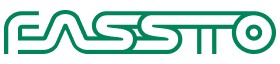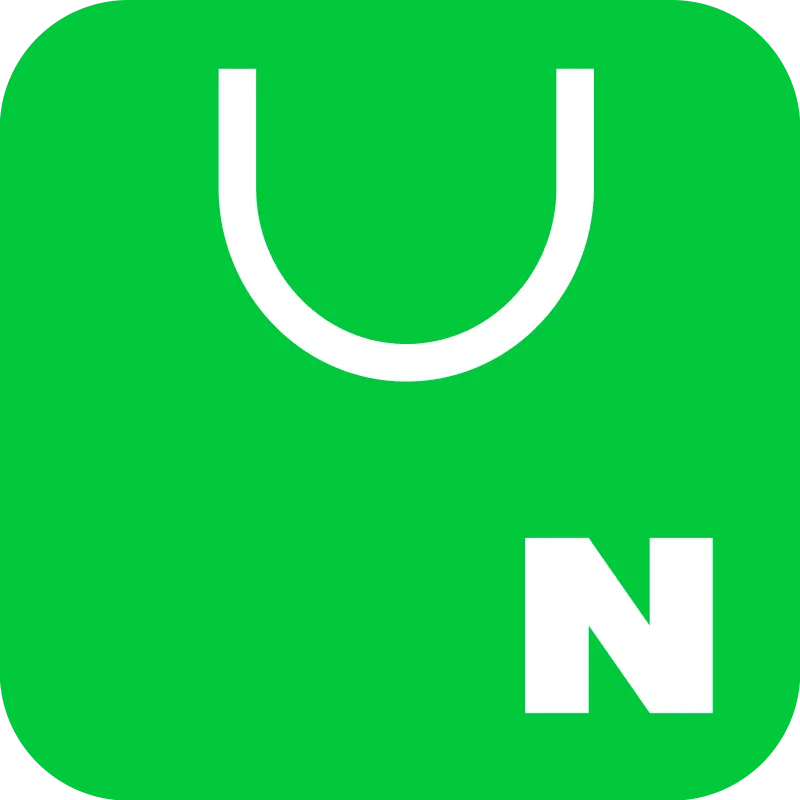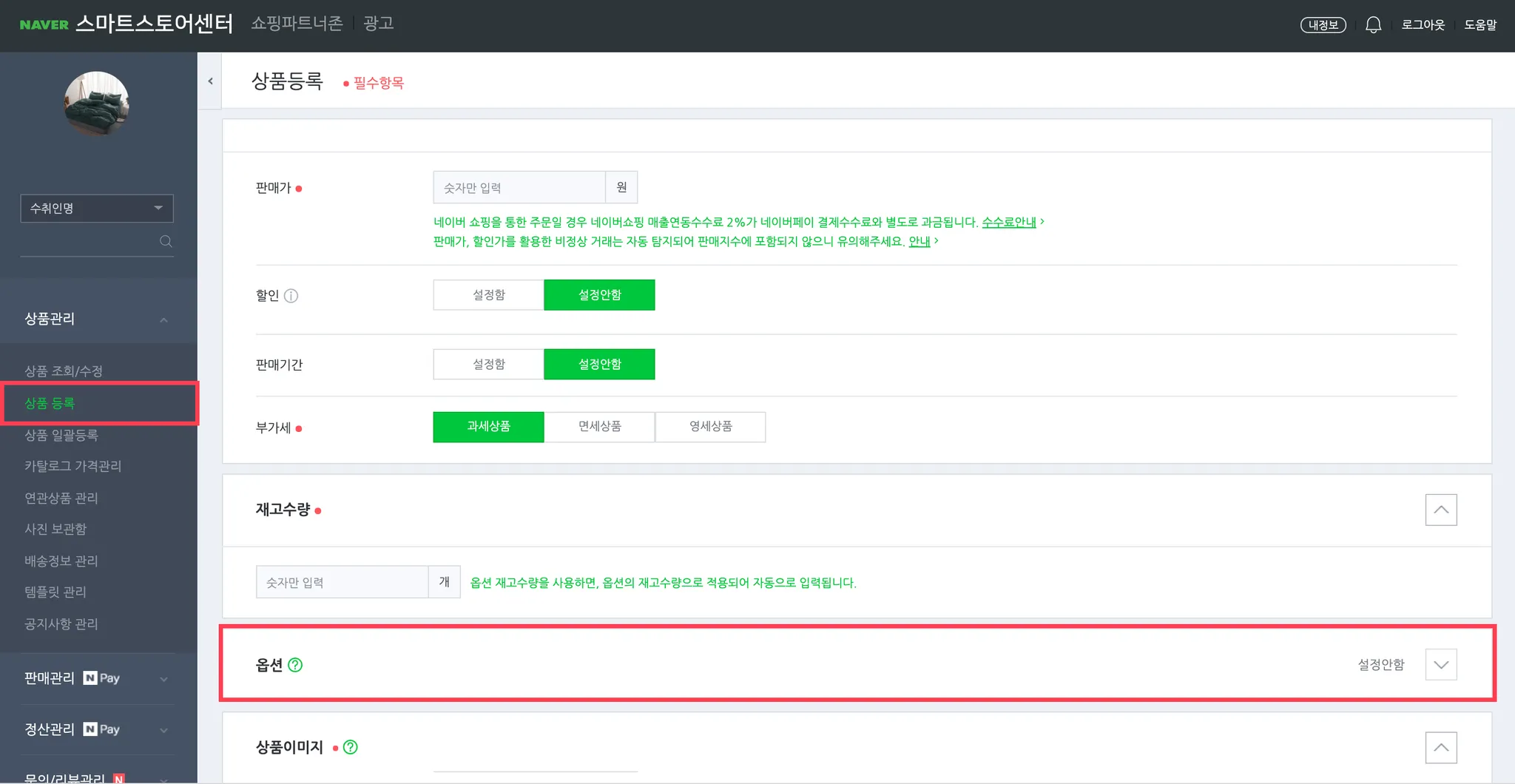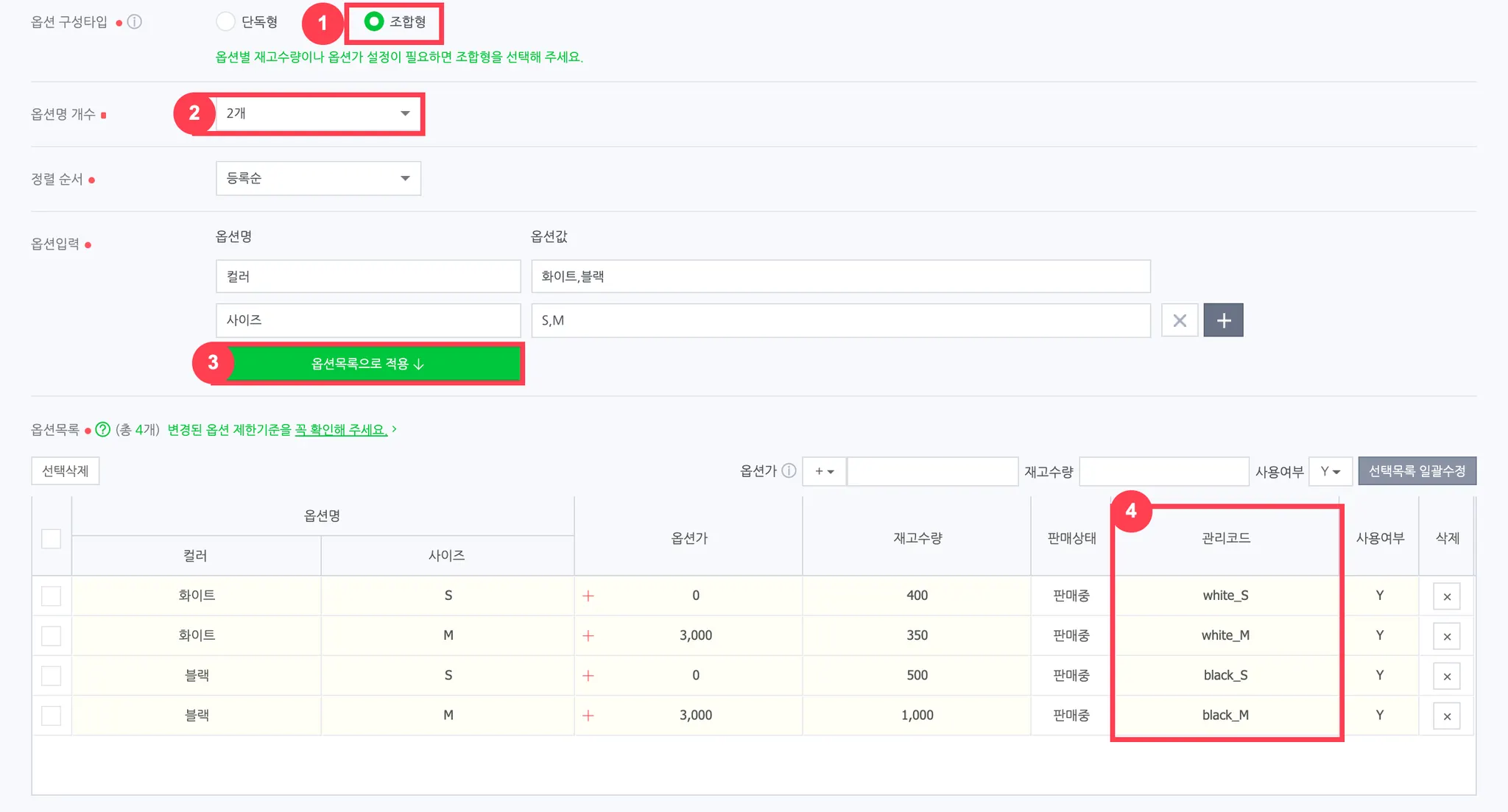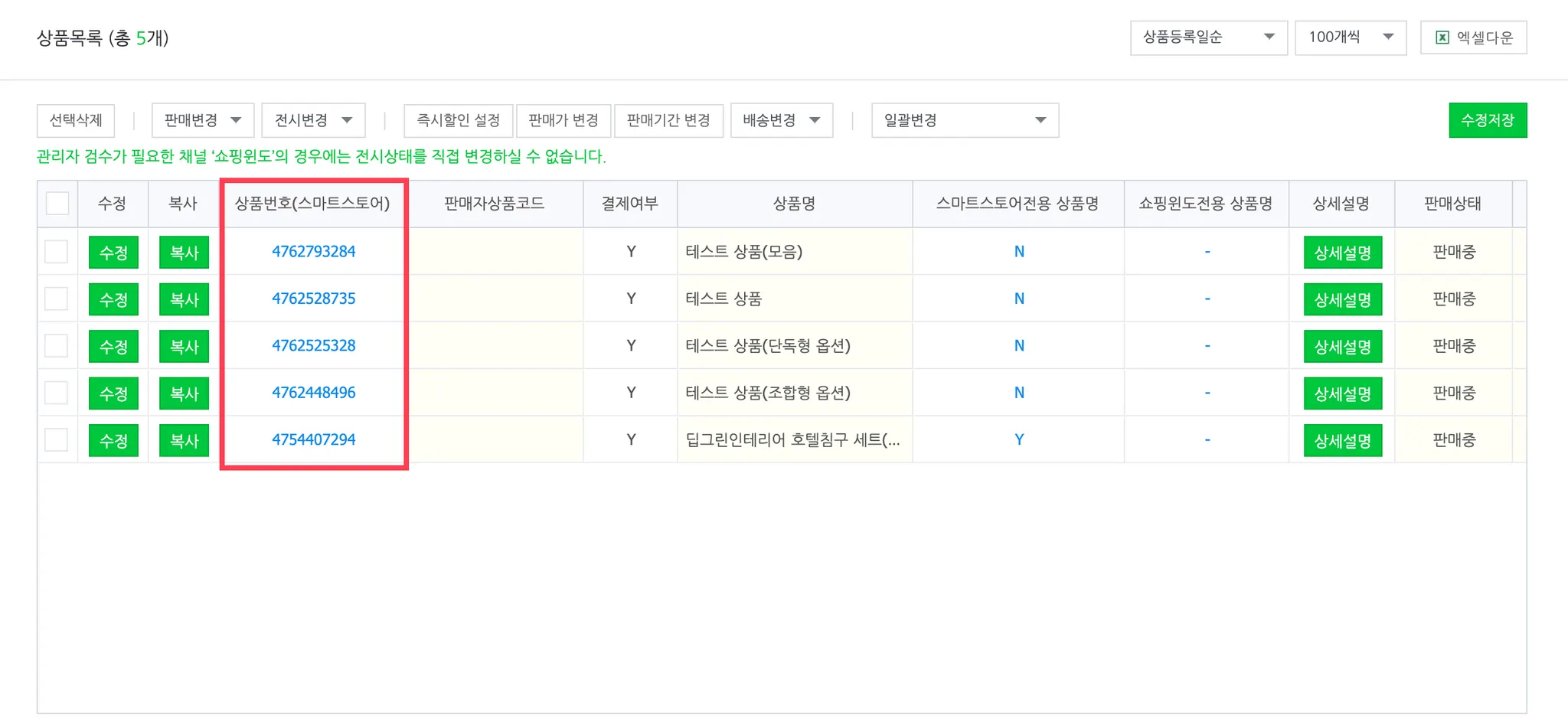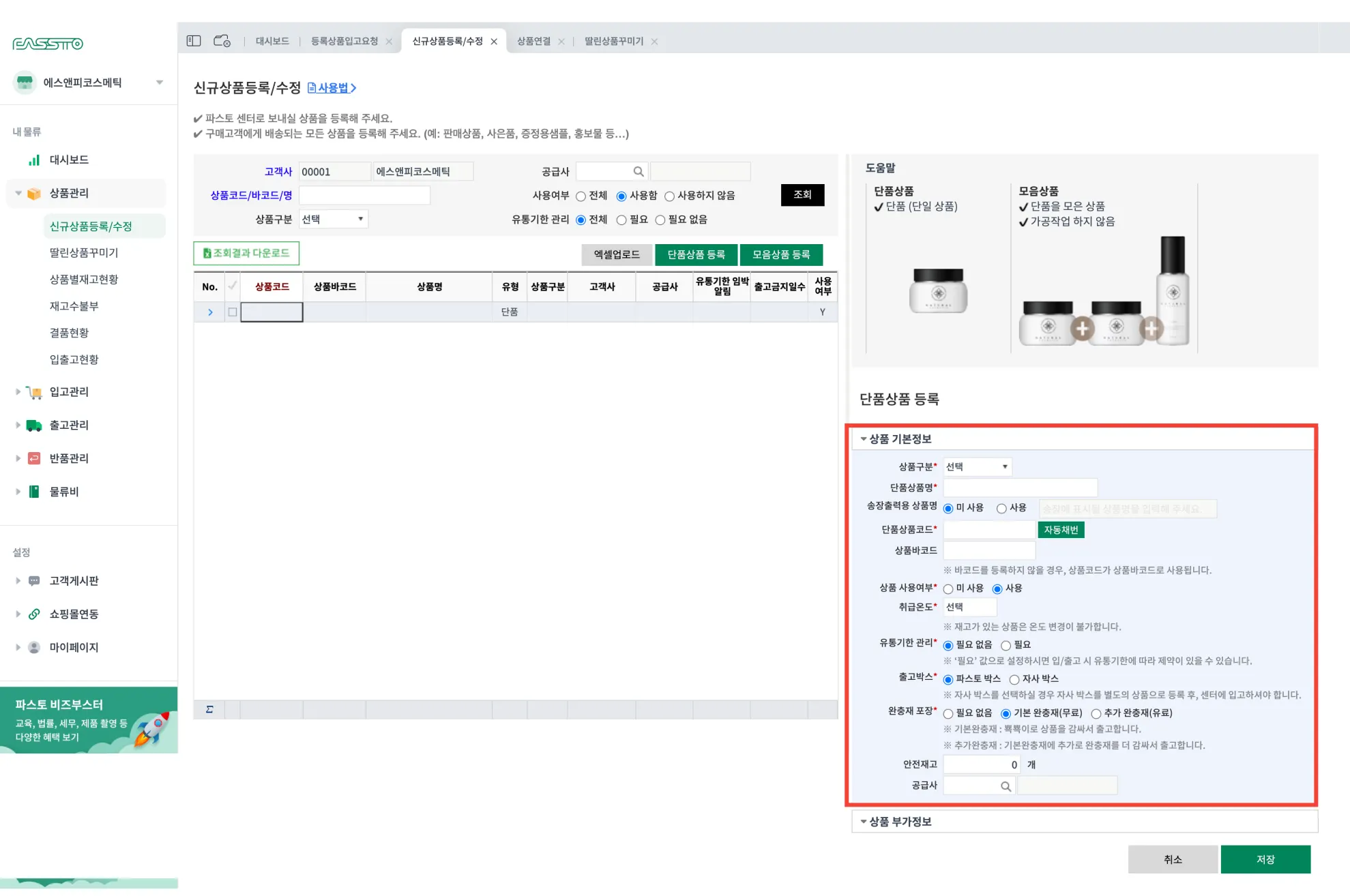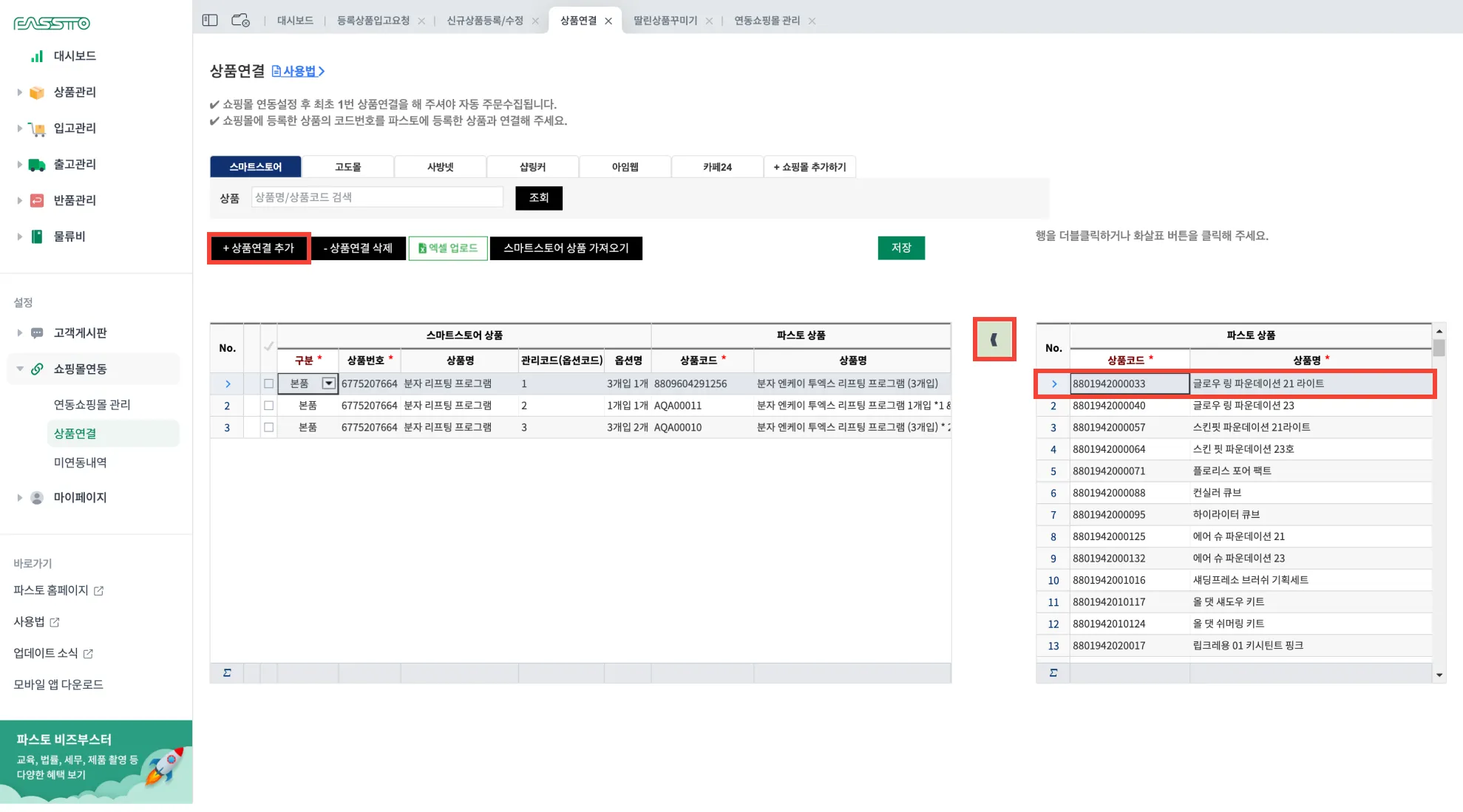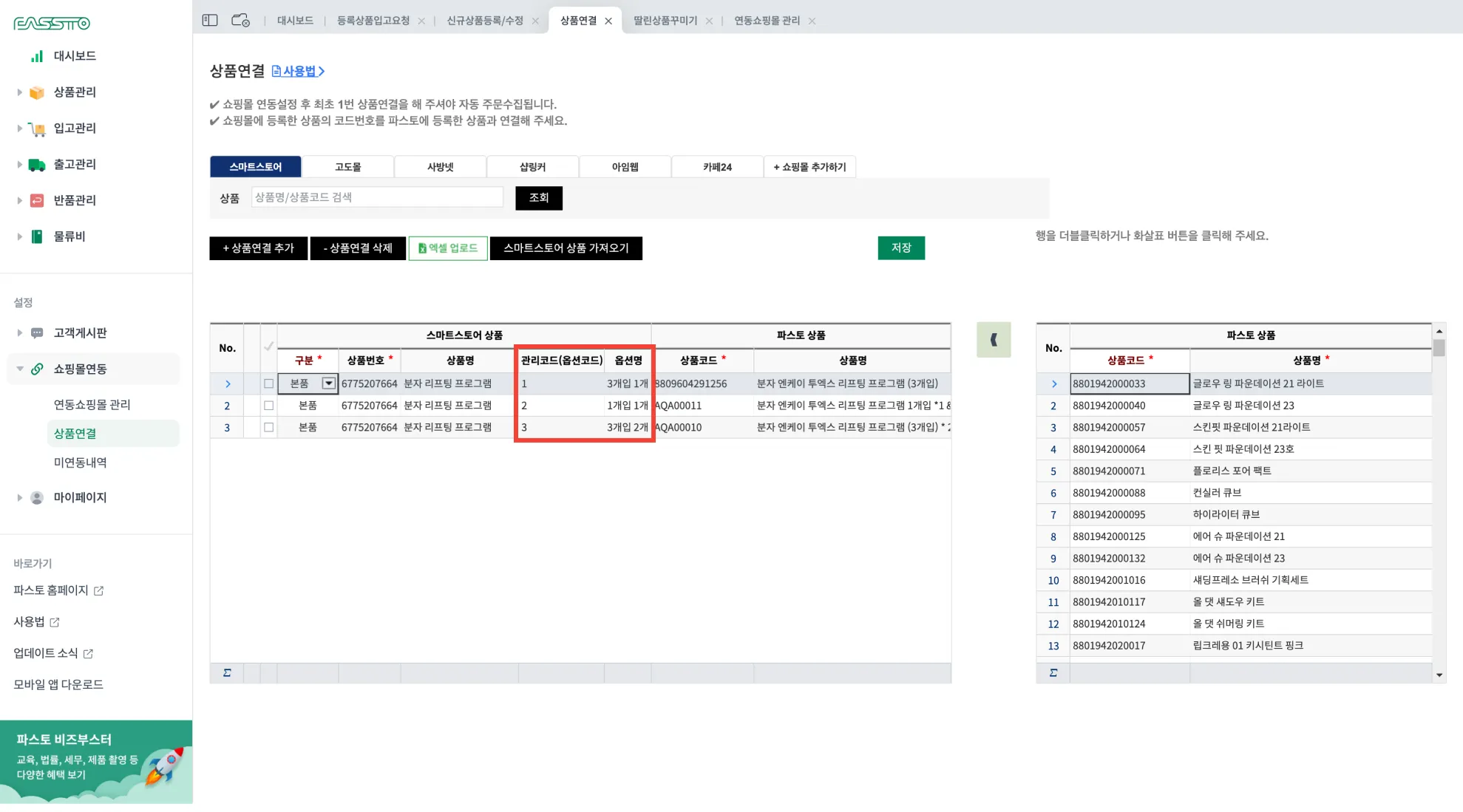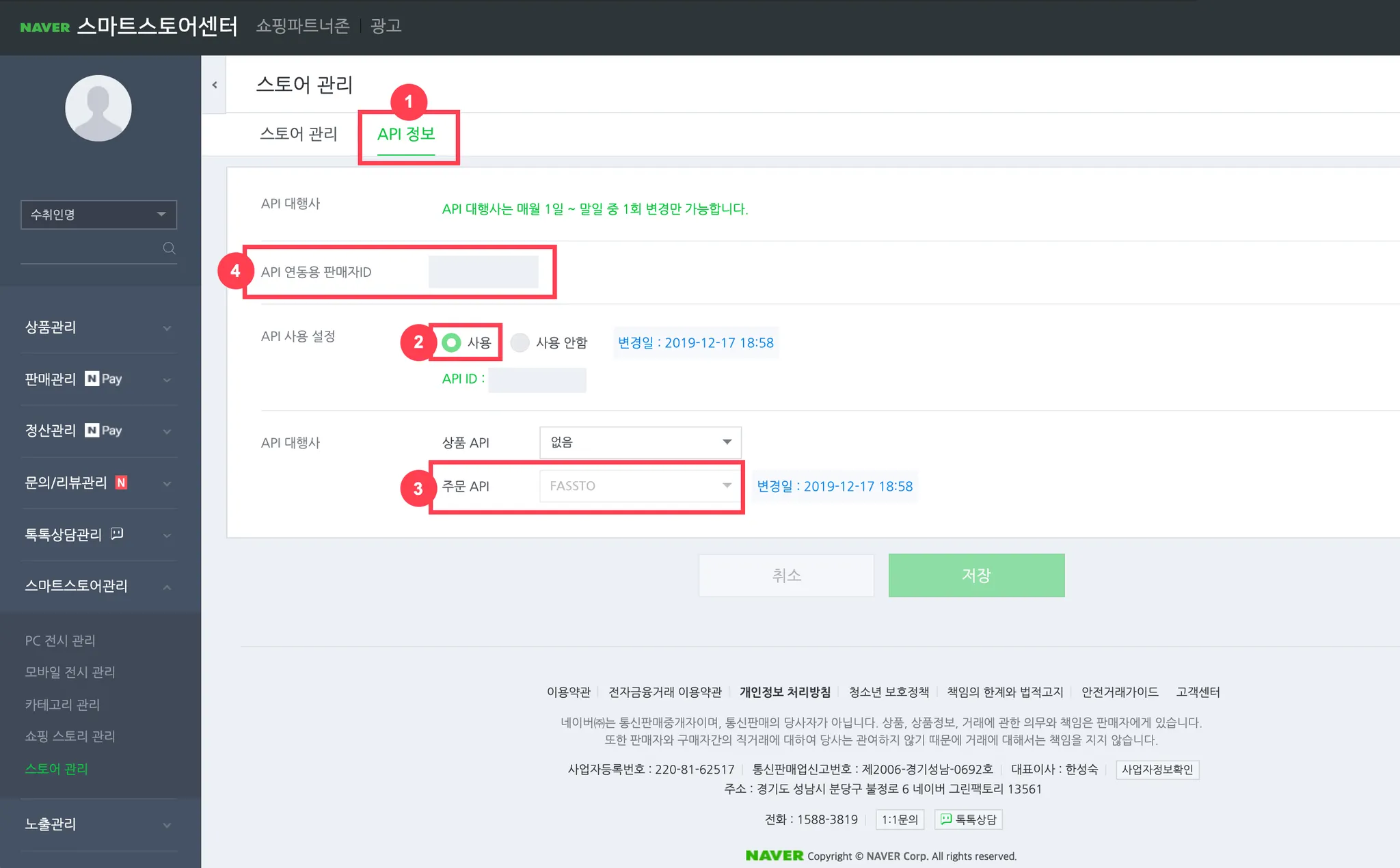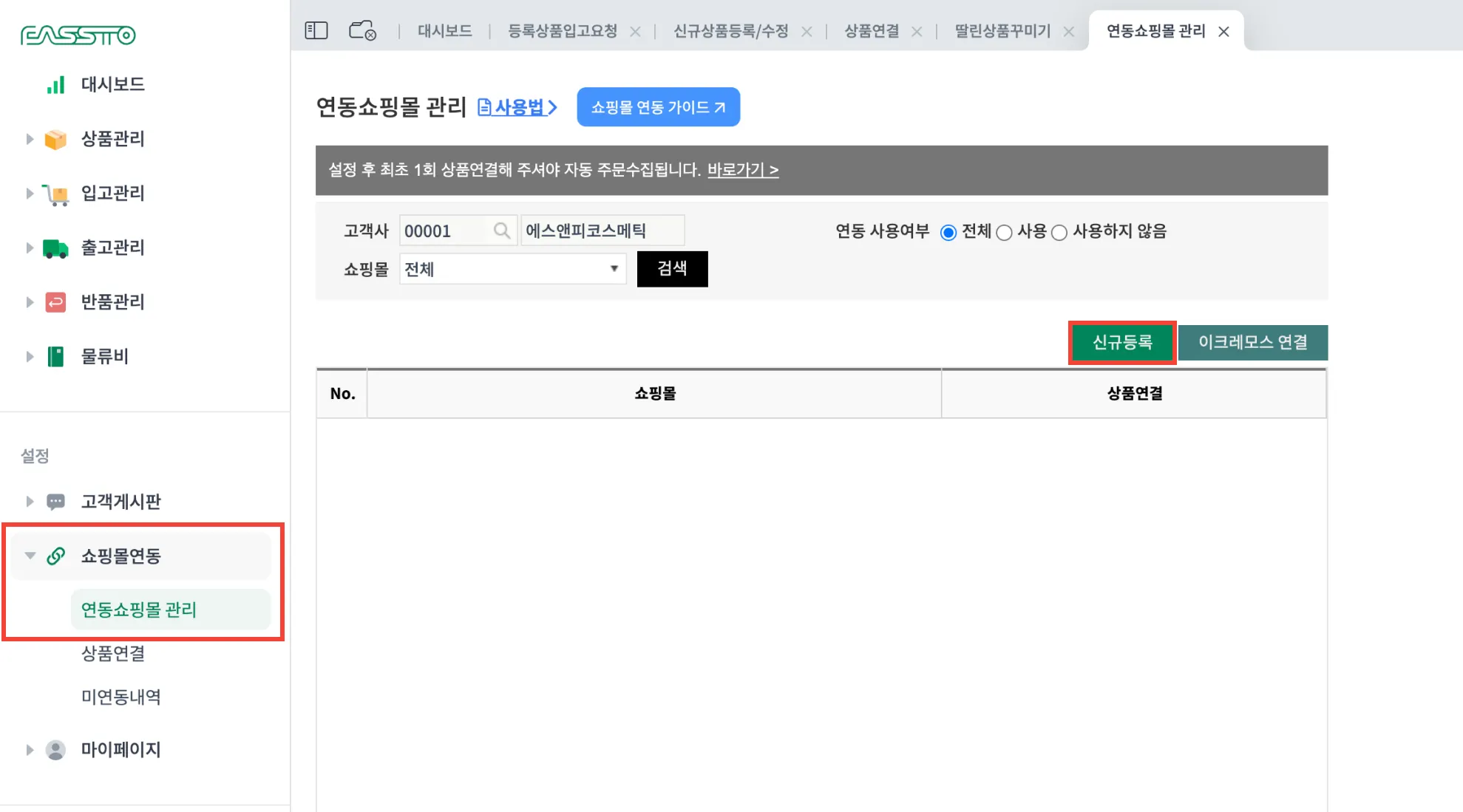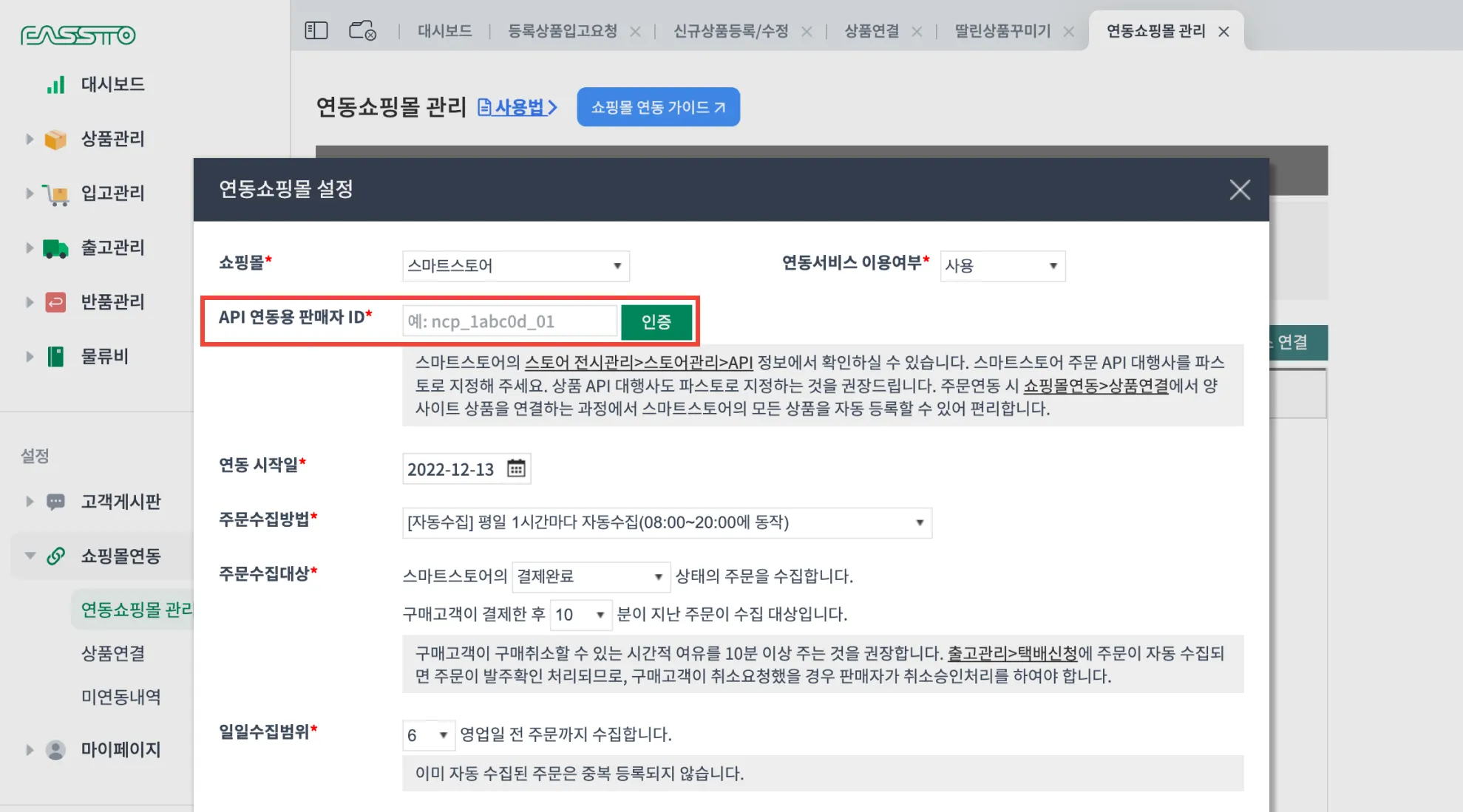네이버 스마트스토어를 이용 중인 고객 대상으로 제공하는 서비스입니다.
스마트스토어 쇼핑몰 주문을 FMS에 자동으로 등록하는 방법입니다.
스마트스토어 연동
FASSTO와 스마트스토어를 연동하기 위해서는 우선 스마트스토어를 이용하고 있으신 상태여야 합니다.
매뉴얼의 ‘스마트스토어 연동 전’, ‘스마트스토어 연동 후’에서 연동 방법을 확인해 주세요.
1. 스마트스토어 [상품관리] > [상품등록] 메뉴를 클릭하세요.
2. 옵션을 클릭하세요.
* 옵션 상품이 아닌 경우 4번부터 시작해 주세요.
•
옵션 상품이란? 컬러나 사이즈 등 옵션이 있는 상품입니다.
◦
예 : ‘반팔티’ 옵션 - 화이트S, 화이트M, 블랙S, 블랙M
3. 옵션 정보를 입력하세요.
* 옵션 상품이 아닌 경우 건너뛰세요.
1.
옵션 구성타입을 ‘조합형’으로 선택해 주세요. * 등록된 상품이 ‘단독형’인 경우, ‘조합형’으로 설정을 변경해 주세요.
2.
상품의 옵션 종류에 따라 ‘옵션명 개수’를 지정하세요.
3.
옵션명, 옵션값 입력 후 [옵션목록으로 적용]버튼을 누르면 하단에 옵션 목록이 자동 생성됩니다.
4.
FASSTO는 옵션 상품을 ‘관리코드’로 판별하게 됩니다. 원하시는 관리코드를 입력하고 저장해 주세요.
5.
관리코드(옵션코드) 등록 시 중복이 없도록 등록해 주세요. 스마트 스토어의 서로 다른 상품의 옵션관리코드가 동일한 경우 재고 연동에 오류가 발생 할 수 있습니다.
4. 상품 등록을 완료하시면 [상품관리] > [상품 조회/수정]에서 ‘상품코드’를 확인하실 수 있습니다.
5. [상품관리] > [단품상품 등록] 에도 스마트스토어에 판매 중인 상품을 등록하세요.
* 이미 상품을 등록하신 경우 건너뛰세요.
6. [쇼핑몰연동] > [상품연결] 에서 스마트스토어 상품과 FMS 상품을 연결해 주세요.
[+] 버튼을 눌러 행을 추가하고, 우측 FMS 상품을 더블클릭하세요.
7. 사이즈, 색상 등 옵션이 있는 상품은 ‘옵션명’과 옵션의 ‘관리코드’를 입력해 주셔야 합니다.
* 옵션 상품이 아닌 경우 건너뛰세요.
스마트스토어에서 직접 입력하신 옵션의 ‘관리코드’와 ‘옵션명’을 입력 후 저장해 주세요.
8. [스마트스토어관리] > [스토어 관리] 에서 설정해 주세요.
1.
‘API 정보’ 탭을 클릭하세요.
2.
‘API 사용 설정’을 ‘사용’으로 변경하세요.
3.
API 대행사 상품 & 주문 API를 ‘FASSTO’로 지정하고 저장해 주세요.
4.
API 연동용 판매자 ID를 복사해 주세요.
9. FMS의 [쇼핑몰연동] > [연동쇼핑몰 관리]에서 신규등록을 클릭하여 연동을 설정해 주세요.
1.
복사한 ‘API 연동용 판매자 ID’를 넣고 인증해 주세요.
2.
필수 설정을 선택 후 저장해 주세요.
 고객센터
고객센터
스마트스토어 이용에 궁금하신 점이 있으시면 스마트스토어 고객센터에 문의해 주세요.
스마트스토어 고객센터
FASSTO 고객센터